
Zawartość
Jeśli zaktualizowałeś swojego Maca do OS X El Capitan, ale nie przepadasz za nową wersją i wolałbyś przejść na OS X Yosemite, oto jak to zrobić.
OS X El Capitan został oficjalnie wydany dzisiaj, a wielu użytkowników używa już nowej wersji OS X, co nie jest zbyt zaskakujące, ponieważ zawiera szereg nowych funkcji, z których użytkownicy mogą korzystać.
Dostępna jest nowa funkcja wielozadaniowości Podział widoku, która umożliwia użytkownikom przyciąganie okien do boków i uruchamianie dwóch aplikacji jednocześnie (podobnie jak w funkcji Aero Snap systemu Windows). Oczywiście udało ci się to zrobić wcześniej, ale musiałbyś ręcznie zmienić rozmiar okien zamiast ich automatycznej zmiany rozmiaru.
Dostępne są również nowe gesty przesuwania, których można używać w kilku aplikacjach, takich jak Mail i Safari, ułatwiając zarządzanie wiadomościami e-mail, a także karty pinów w Safari, aby zapisać je na później.
Przeczytaj: Jak wykonać czystą instalację OS X El Capitan
W systemie OS X El Capitan dostępne są również lepsze wyniki wyszukiwania i ulepszenia w Spotlight, a teraz mogą one wyświetlać informacje o pogodzie, wynikach sportowych i innych informacjach, których nie były w stanie dostarczyć w przeszłości.
Jednak poza nowymi funkcjami, jeśli nie jesteś wielkim fanem aktualizacji lub masz problemy z nową wersją OS X, możesz w rzeczywistości przejść na OS X Yosemite i istnieje kilka sposobów, aby to zrobić.
Zmień na OS X Yosemite
Niezależnie od wybranej metody obniżania wersji, ważne jest, aby mieć kopię zapasową komputera Mac z programem Time Machine lub inną usługą tworzenia kopii zapasowych, ale pierwsza metoda, którą opiszę, wymaga kopii zapasowej Time Machine.

Ta metoda polega po prostu na przywróceniu kopii zapasowej Time Machine do punktu, w którym miałeś OS X Yosemite, i być może jest to najłatwiejsza metoda użycia w celu przejścia na OS X Yosemite.
Jeśli korzystasz już z Time Machine i korzystasz z niego, najprawdopodobniej będziesz potrzebował wymaganej kopii zapasowej, ponieważ będzie automatycznie tworzyć kopie zapasowe komputera Mac każdego dnia. Zanim jednak zaczniesz, upewnij się, że wykonałeś kopię zapasową komputera Mac po raz ostatni, zanim rozpoczniesz proces obniżania wersji. Polecam zabranie wszystkich swoich niezwykle ważnych plików i przeniesienie ich na dysk USB oddzielnie od kopii zapasowej Time Machine, tylko po to, by być wyjątkowo bezpiecznym.
Teraz chcesz ponownie uruchomić komputer Mac i przytrzymać Cmd + R. Spowoduje to przejście do trybu odzyskiwania. Możesz także przytrzymać Opcja / Alt i po prostu wybierz Odzyskiwanie-10.11 z menu, które się pojawi.
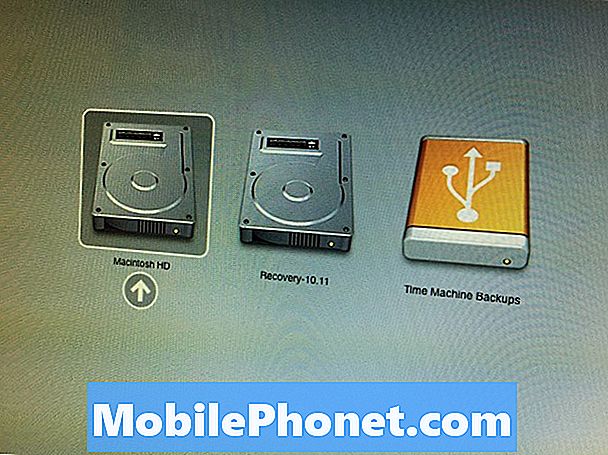
Na Narzędzia OS X menu, kliknij Przywróć z kopii zapasowej Time Machine a następnie podłącz dysk twardy, którego używasz dla Time Machine, jeśli jeszcze nie jest. Następnie kliknij dalej.
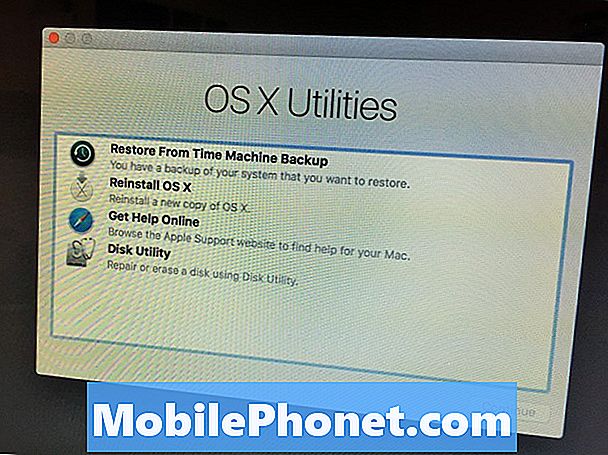
W końcu zobaczysz Wybierz źródło kopii zapasowej ekran, wybierz napęd Time Machine, którego używasz do tworzenia kopii zapasowych, a następnie kliknij dalej.
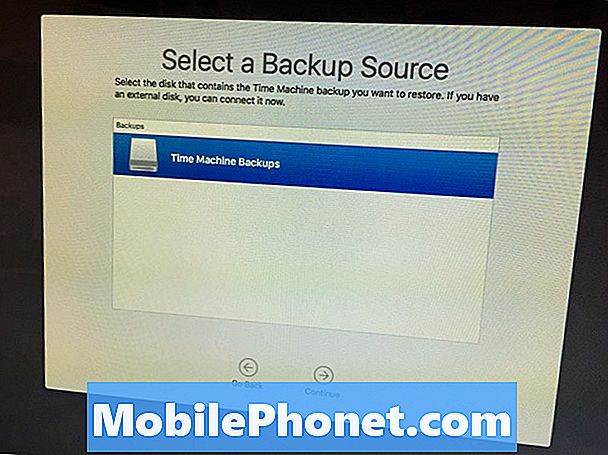
Na następnym ekranie wybierzesz datę i godzinę, do której chcesz wrócić. Wybierz najnowszą datę i godzinę, o której pamiętasz, uruchamiając OS X Yosemite. Możesz łatwo zobaczyć wersję OS X po prawej stronie. Kliknij dalej.
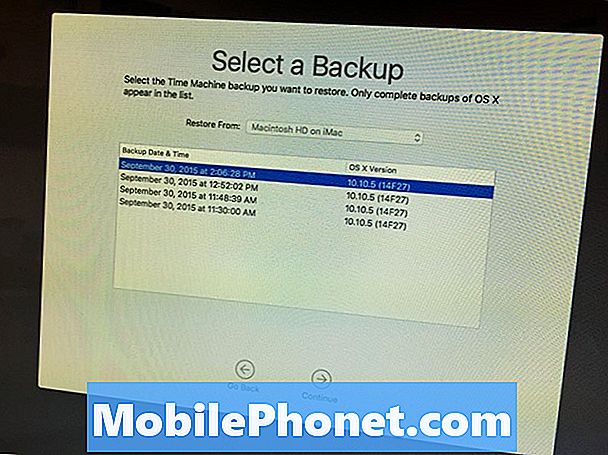
Na następnym ekranie wybierz dysk docelowy, do którego chcesz przywrócić kopię zapasową, który będzie głównym dyskiem na komputerze Mac, zwykle zatytułowanym Macintosh HD. Kliknij Przywracać aby rozpocząć proces obniżania jakości.
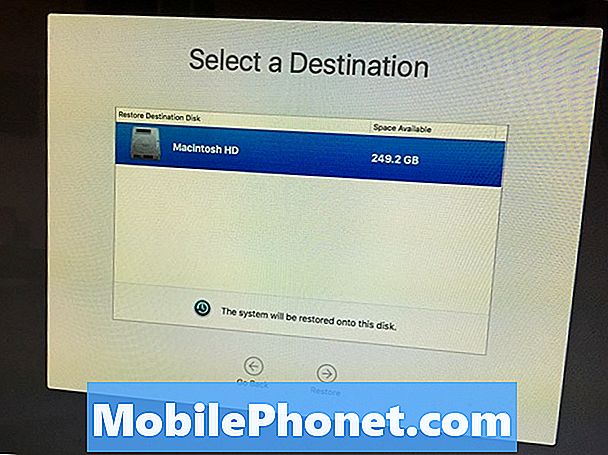
Proces ten może potrwać kilka godzin, więc usiądź wygodnie i zrelaksuj się, podczas gdy on robi swoje. Jeśli masz dużo danych do przywrócenia, proces może trwać cały dzień lub noc, więc upewnij się, że masz dużo czasu na przywrócenie komputera Mac.
Po zakończeniu komputer Mac zostanie automatycznie uruchomiony ponownie, a teraz uruchomisz system operacyjny OS X Yosemite!
Alternatywna metoda: Tworzenie dysku rozruchowego USB
Jeśli nie używasz Time Machine do tworzenia kopii zapasowych komputera Mac, musisz użyć tej alternatywnej metody, która jest nieco bardziej skomplikowana, ale nie jest zbyt trudna do wykonania.Ponadto całkowicie zetrze komputer Mac, więc upewnij się, że wszystkie ważne pliki są archiwizowane na dysku USB.
Będziesz potrzebował instalatora OS X Yosemite, więc otwórz Mac App Store i kliknij Zakupione zakładka na górze. Przewiń w dół, aby znaleźć OS X Yosemite i kliknij Ściągnij obok tego. Spowoduje to pobranie instalatora OS X Yosemite. Pamiętaj, że Apple pozwala ci to zrobić tylko przez krótki czas, zanim usunie instalator z serwerów, więc w końcu nie będziesz mógł użyć tej metody, ale na razie nadal możesz.
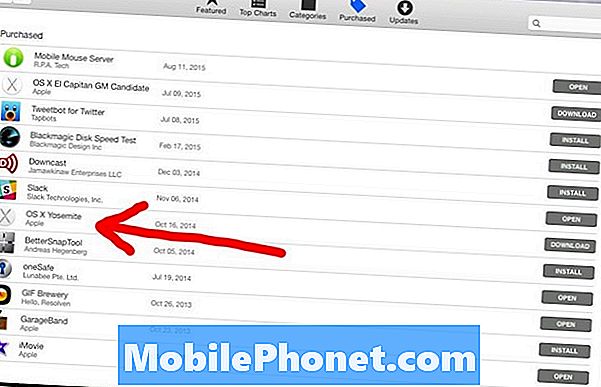
Następnie musisz utworzyć rozruchowy dysk USB, który pozwoli zainstalować system operacyjny OS X Yosemite na systemie OS X El Capitan. Można to łatwo zrobić za pomocą aplikacji o nazwie DiskMaker X.
Po pobraniu i zainstalowaniu aplikacji podłącz dysk flash USB, otwórz DiskMaker X, a następnie kliknij OS X Yosemite 10.10. Zajmie się resztą, a ostatecznie zostaniesz z bootowalnym dyskiem USB.

Podłącz dysk i uruchom ponownie komputer Mac. Przytrzymaj Opcja / Alt klawisz podczas ponownego uruchamiania. Spowoduje to wyświetlenie menu, w którym wybierzesz dysk. Wybierz właśnie utworzony dysk USB.
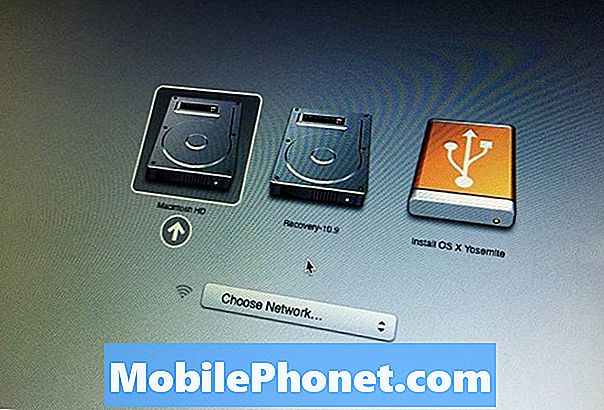
Kiedy dojdziesz do Zainstaluj OS X ekran, przejdź do paska menu na górze i przejdź do Narzędzia> Narzędzie dyskowe.
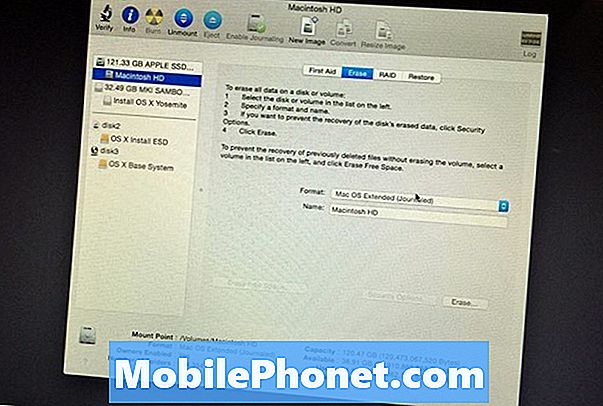
Wybierz swój główny dysk twardy na lewym pasku bocznym (zwykle nazywany Macintosh HD), a następnie kliknij Wymazać patka. Upewnić się Mac OS Extended (Journaled) jest wybrany w Format pole. Następnie nadaj dyskowi twardemu nazwę (najlepiej Macintosh HD, ale możesz nazwać to, co chcesz).
Kliknij Wymazać w prawym dolnym rogu, aby rozpocząć proces wycierania. Po zakończeniu zamknij Narzędzie dyskowe, do którego powrócisz do Zainstaluj OS X ekran. Kliknij dalej zainstalować OS X Yosemite tak jak zwykle.
W ten sposób otrzymasz nową kopię systemu OS X Yosemite, a teraz zostaniesz przeniesiony z OS X El Capitan. Jeśli kiedykolwiek chcesz zaktualizować El Capitan w przyszłości, po prostu odwiedź Mac App Store i pobierz nowy system operacyjny lub stwórz czystą instalację.


